
オンラインレッスンのメリット
当教室は、ZOOMを使ってのオンラインレッスンになります。オンラインレッスンの最大のメリットは、住み慣れたご自宅で安全にレッスンを受けられるということではないでしょうか。そしてデメリットを挙げるとすれば、やはり音質の問題になります。生のピアノの音が電子音に変換されて届くので、ピアノ本来の奥行きのある音から劣ってしまうのです。しかし、テレビから’流れるピアノの音、CDのピアノの音、これらも最終的に生のピアノの音が電子音に変換されているのですから、そう考えるとそんなに特別劣っているとは感じないかもしれません。
オンラインレッスンでは、先程も申し上げたメリットの他に、生徒さん自身が参加する機会が増えるという面も挙げられます。今までの対面レッスンでは、講師が楽譜に注意書きをしていました。オンラインレッスンでは、それを生徒さんに書いて頂くで、自然な形で参加でき、より理解を深めることができます。講師の手の動きも注意を払ってよく見るようになります。
更にオンラインだからこそできる事が、他の仲間が参加しやすい事です。日程を決めて生徒さんの都合が付けば、何十人もの仲間とピアノを通して雑談や気軽な発表会ができるのです。
このように、オンラインレッスンはデメリットを上回るほどのメリットが多くありますので、どうぞ安心してピアノ教室ノクターンのオンラインレッスンにご参加下さい!
まずはZOOMアプリをダウンロードして頂く必要があります。
オンラインレッスン前の準備
ZOOMアプリダウンロード
iPhone版<機種によって表示に違いがあります>
①App Store ➡︎
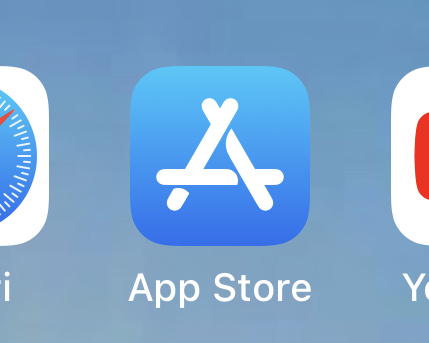
②検索から ➡︎
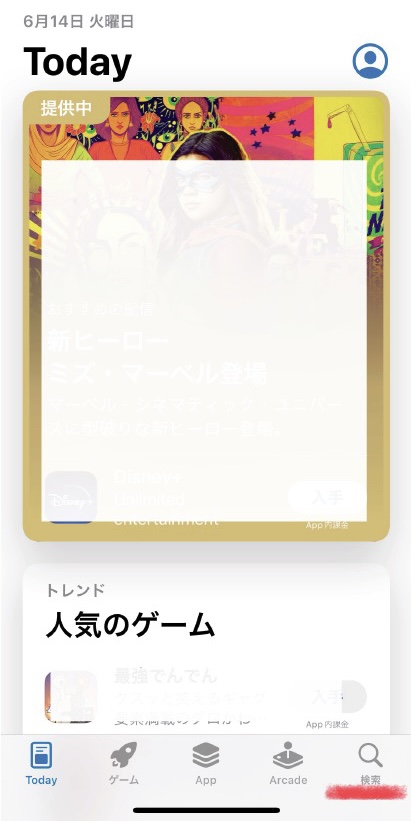
③ZOOMと入力 ➡︎
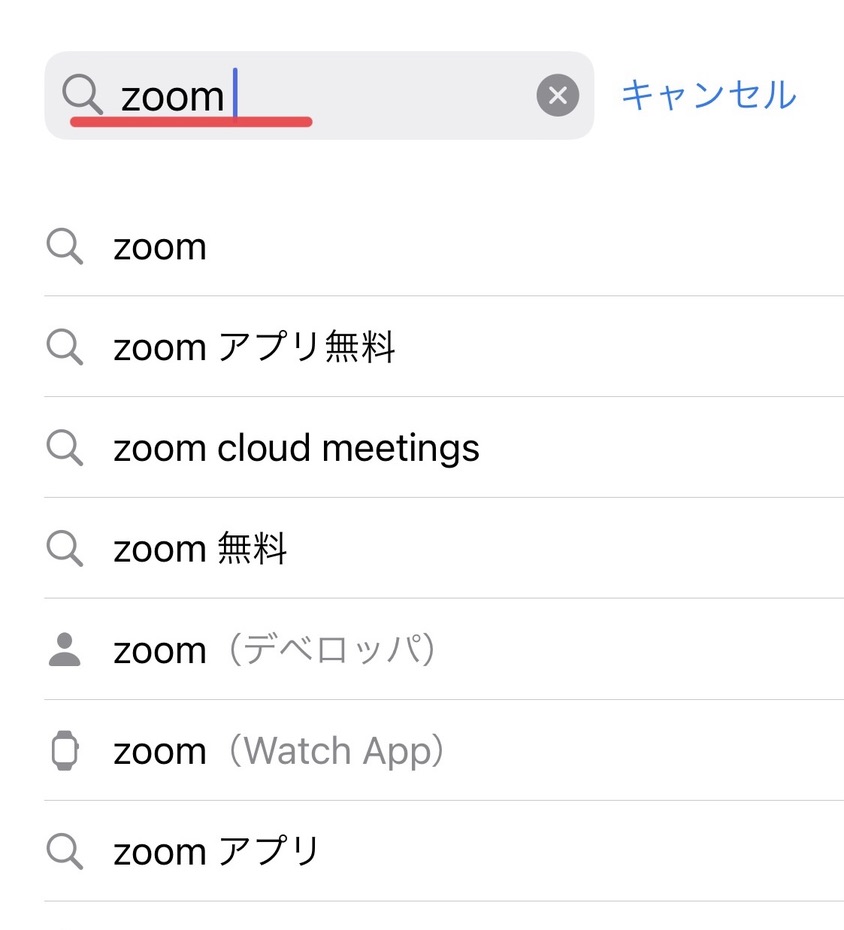
④入手(インストール)
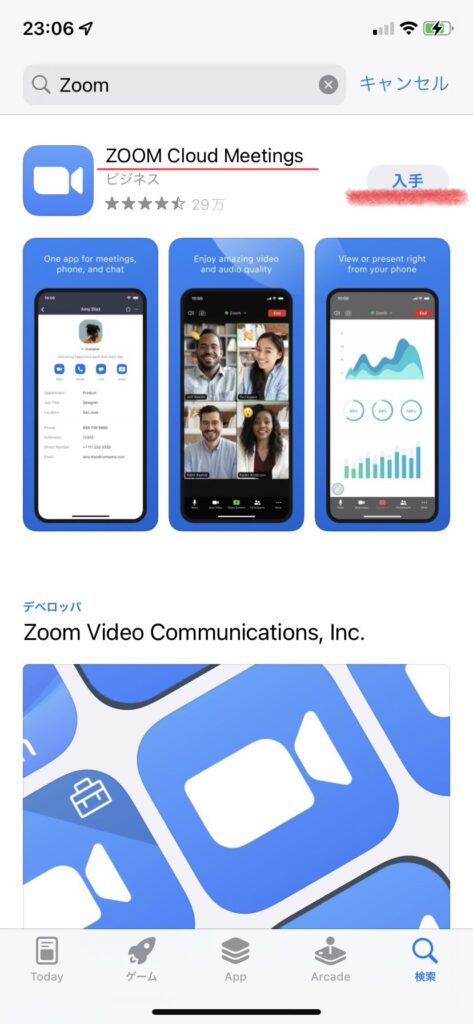
アプリを開くと『ミーティングに参加』となります。サインアップ・サインインをしなくても大丈夫です。
Android版<機種によって表示に違いがあります>
①Google Play ➡︎
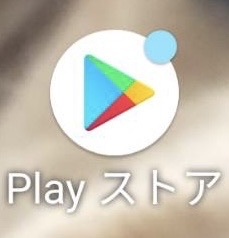
②検索から ➡︎
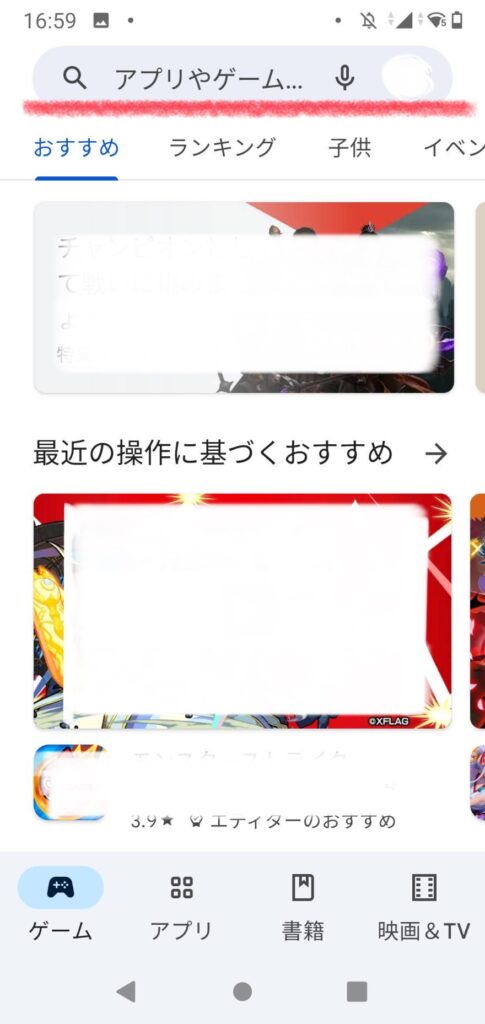
③ZOOMと入力 ➡︎
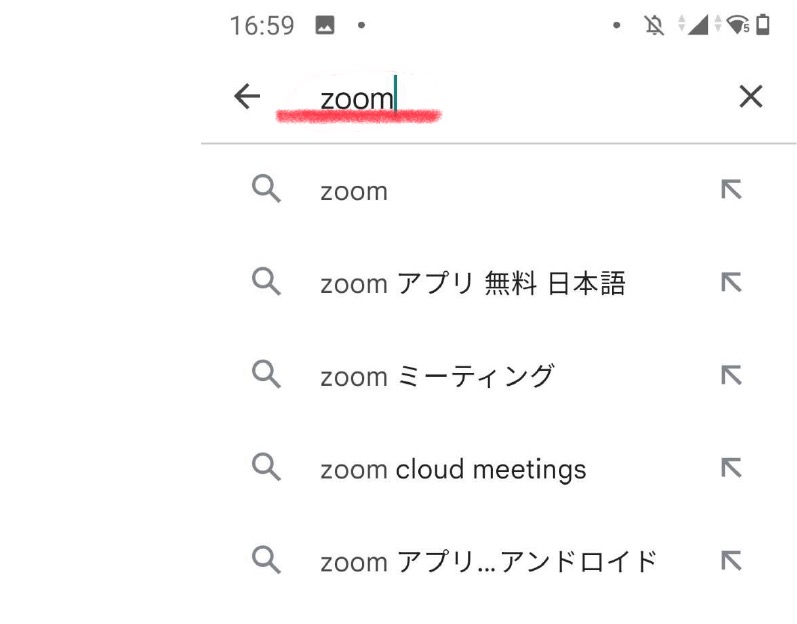
④インストール
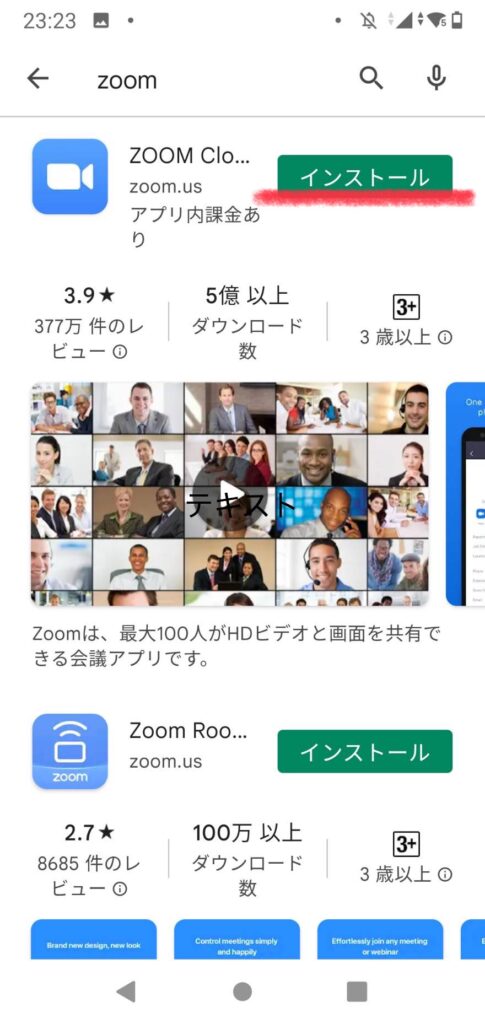
アプリを開くと『ミーティングに参加』となります。サインアップ・サインインをしなくても大丈夫です。
招待メッセージが届いたら(LINE版)…ZOOMに入れるか事前に確認する。
①URLを押す。 ➡︎
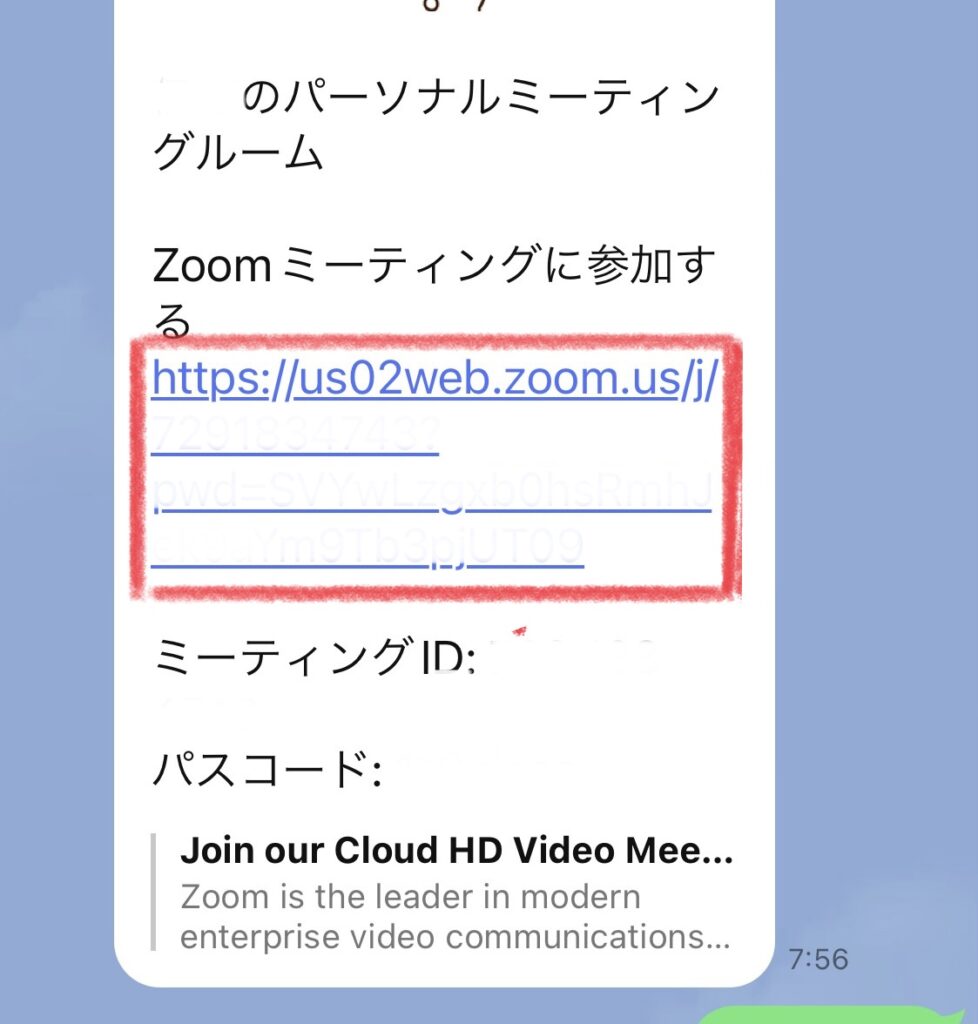
②ZOOMが開かない場合は3つの点を押す。 ➡︎
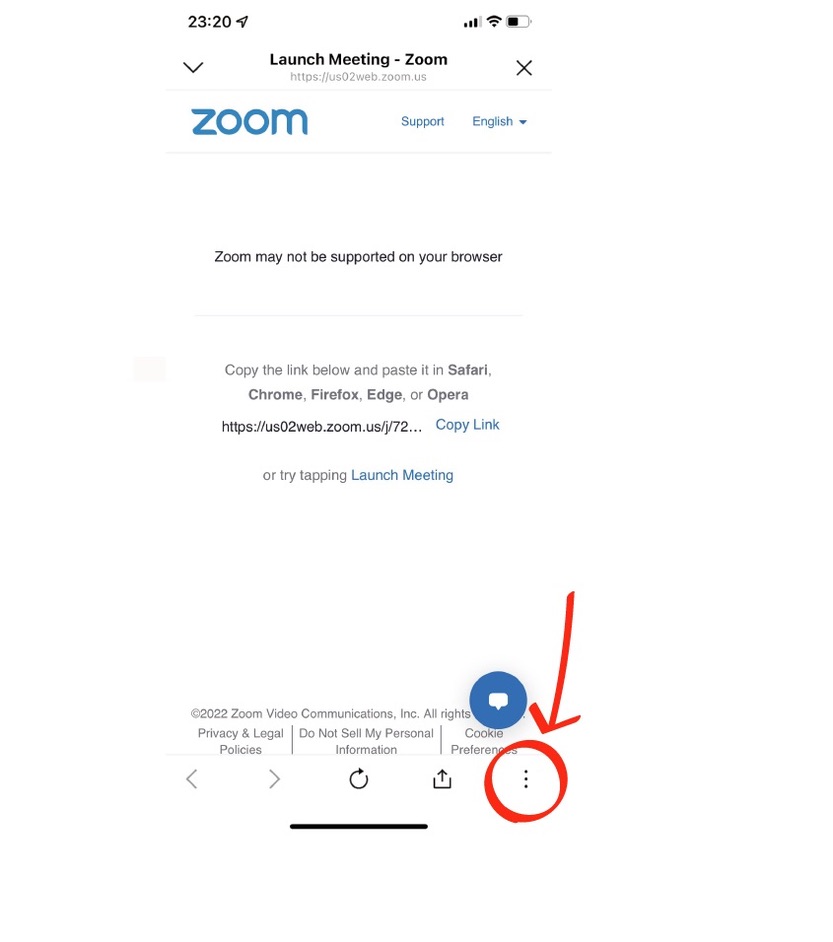
③デフォルトのブラウザを開くを押す。➡︎
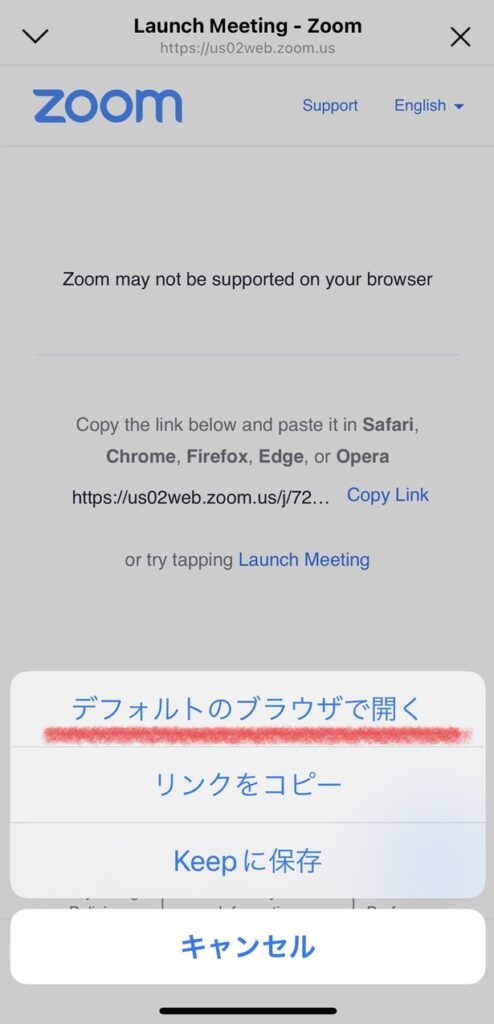
④確認完了。レッスン当日も同じようにする。
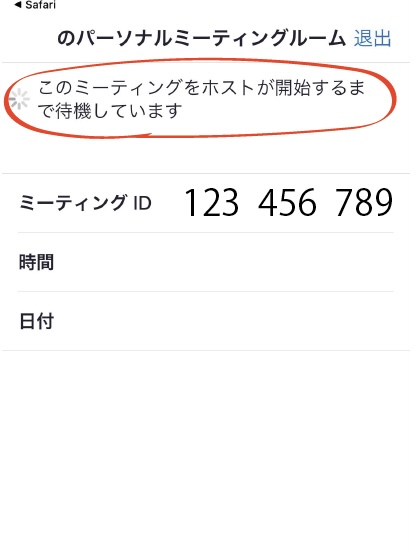
招待メッセージが届いたら(メール版)…ZOOMに入れるか事前に確認する。
①URLを押す。 ➡︎
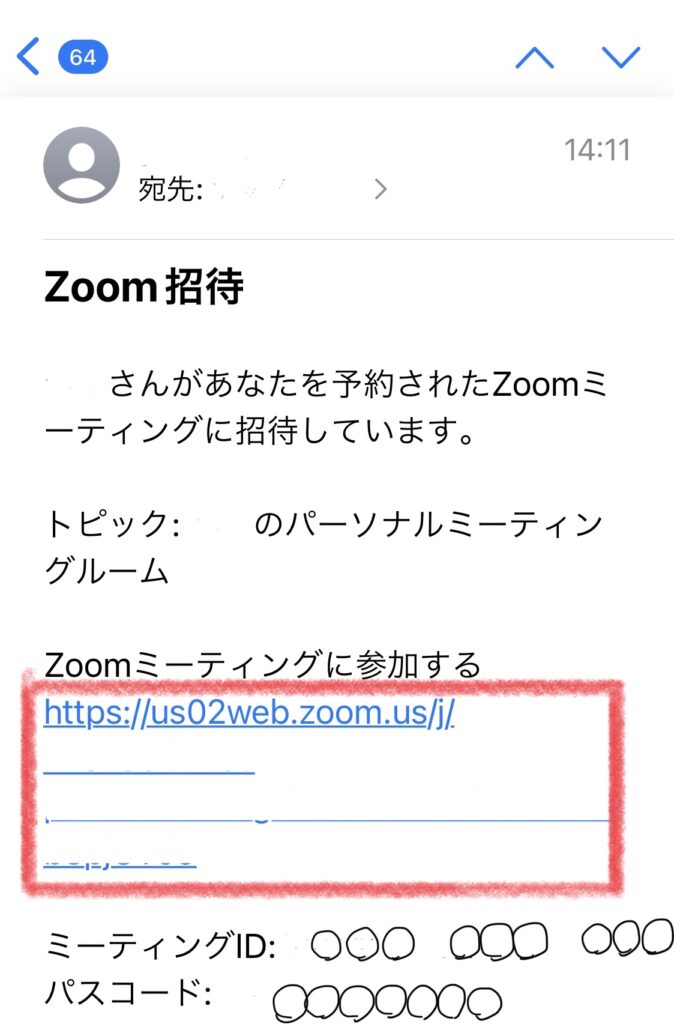
②確認完了。レッスン当日も同じようにする。
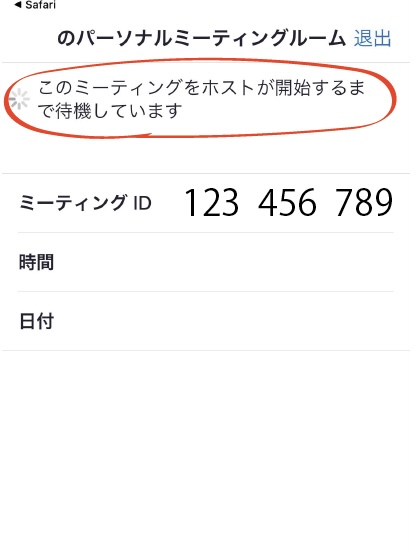
ZOOMの設定
①設定を押す。➡︎
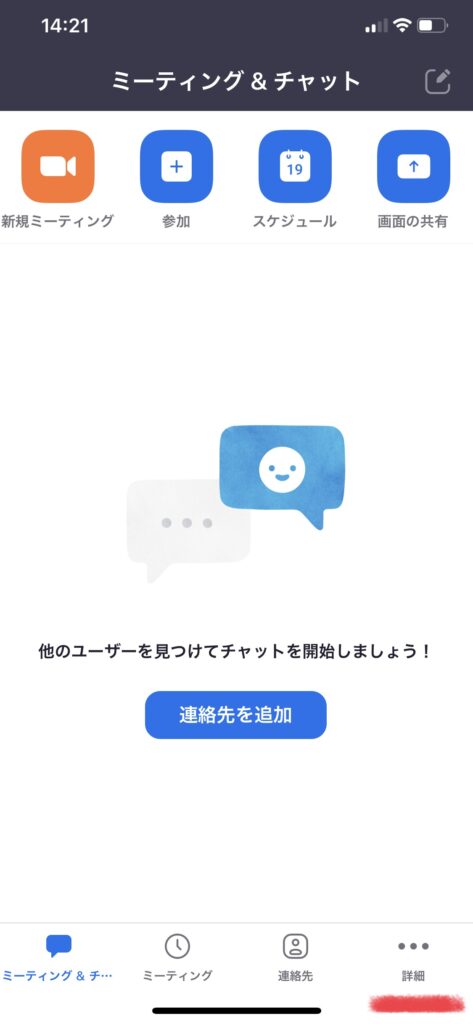
②ミーティングを押す。➡︎
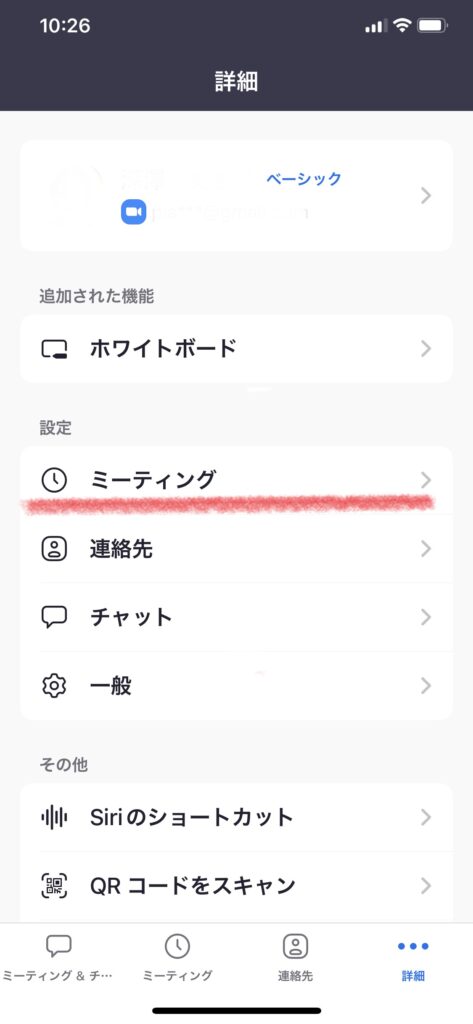
③オリジナルオーディオON。 自動接続オーディオを押す。➡︎
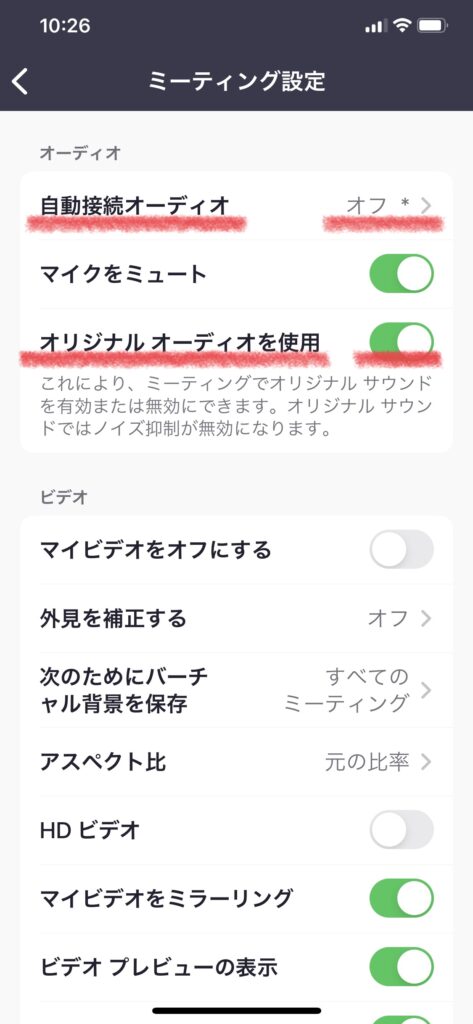
④WiFiまたh携帯のデータを押す。 ➡︎
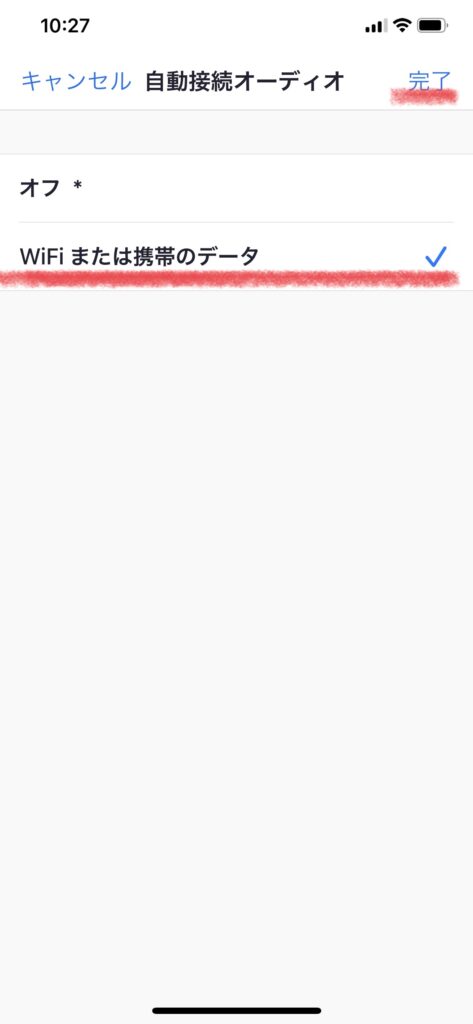
⑤自動接続設定完了。
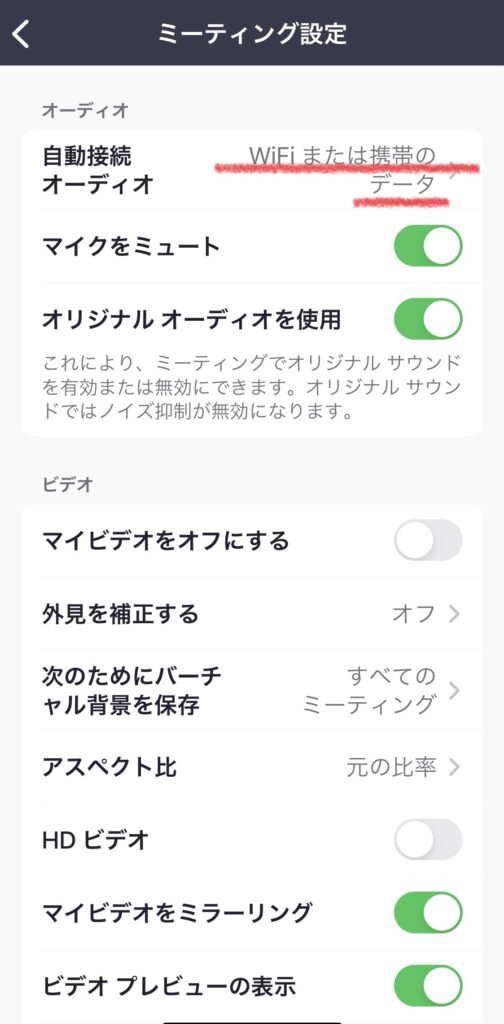
ミーティング開始後
①詳細(3つの点)を押す。➡︎

②オリジナル音声を有効化を押す。➡︎
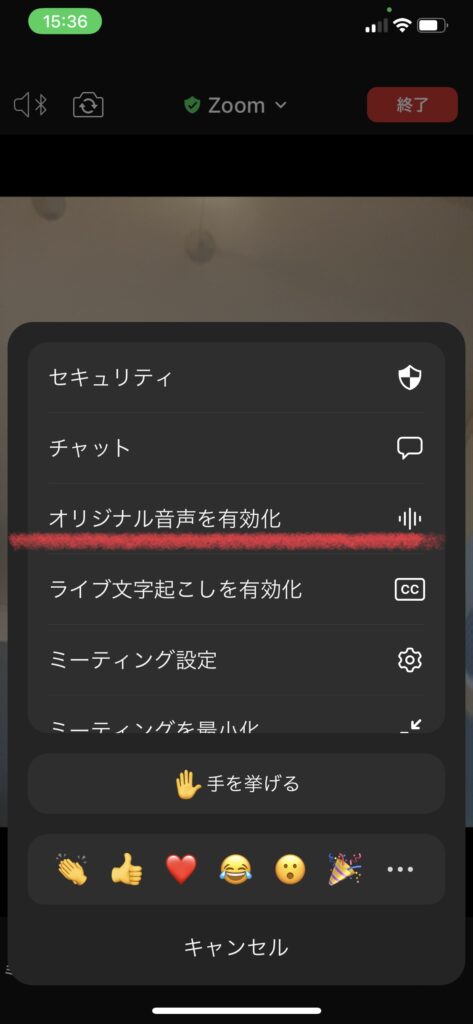
③無効化となっていればOK。
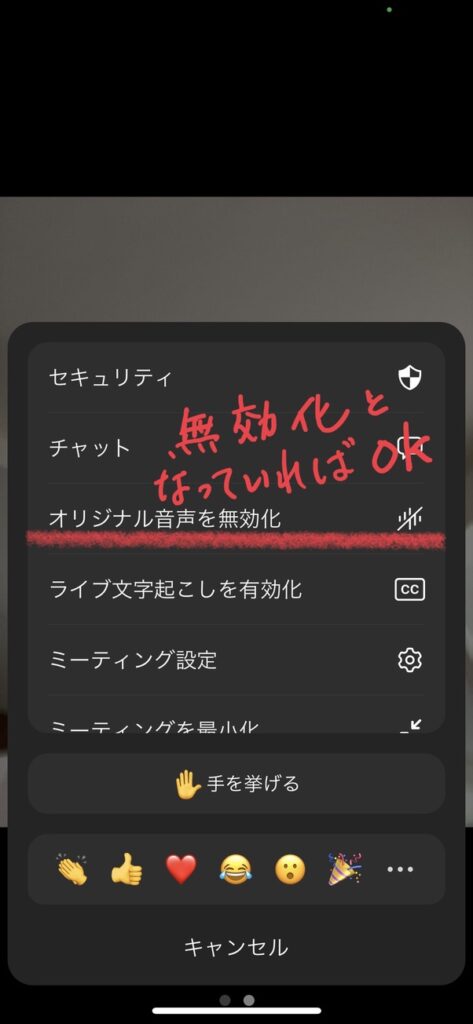
LINEの招待メッセージが開かない場合は…
①LINEを開き、ホームアイコンを押す。➡︎

②設定アイコン(歯車)を押す。➡︎
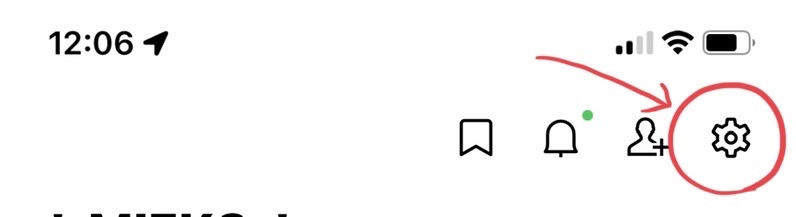
③『LINE Labs』を押す➡︎
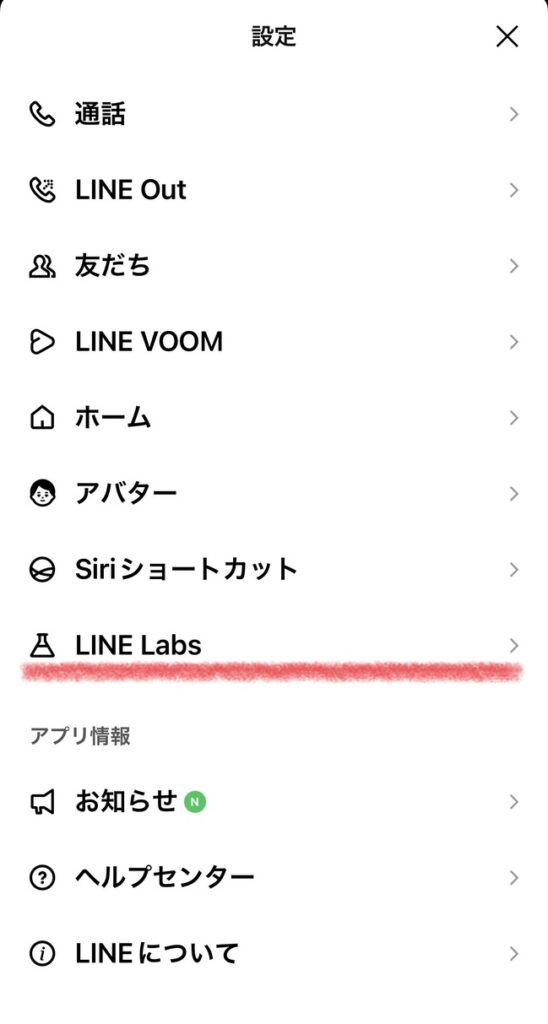
④ONにする。
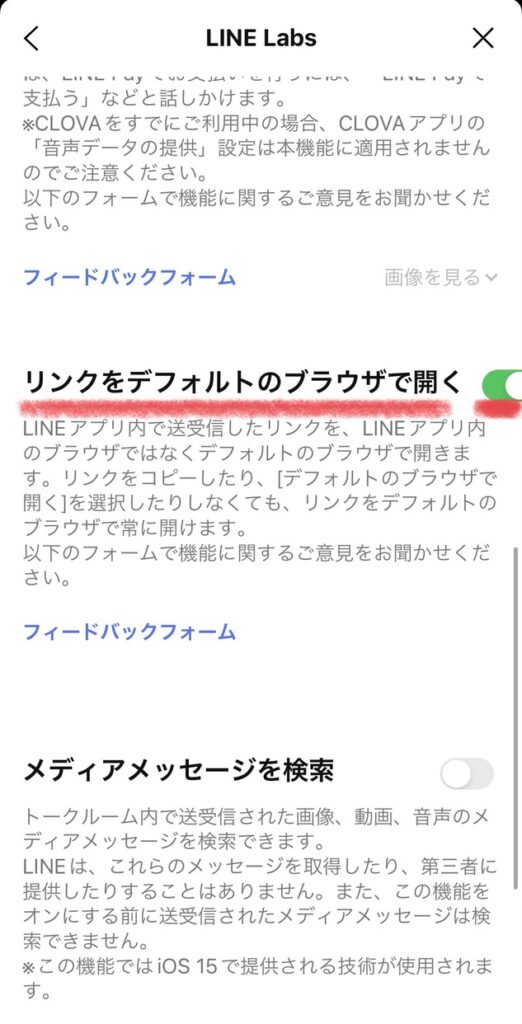
何をしてもZOOMに参加できない場合は…
①LINEからZOOMのURLをコピー➡︎
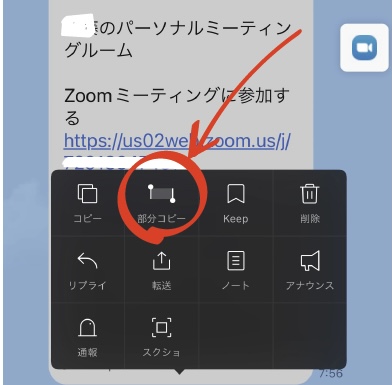
②範囲を指定してコピー ➡︎
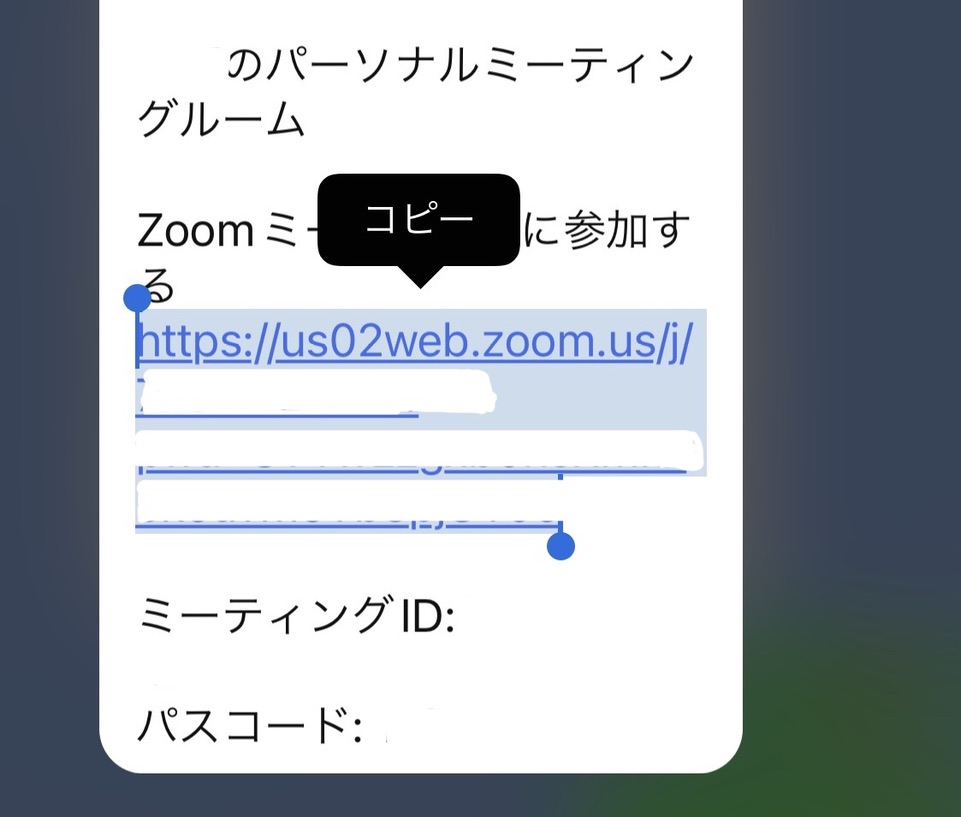
③Safariなどのブラウザを開き貼り付ける ➡︎
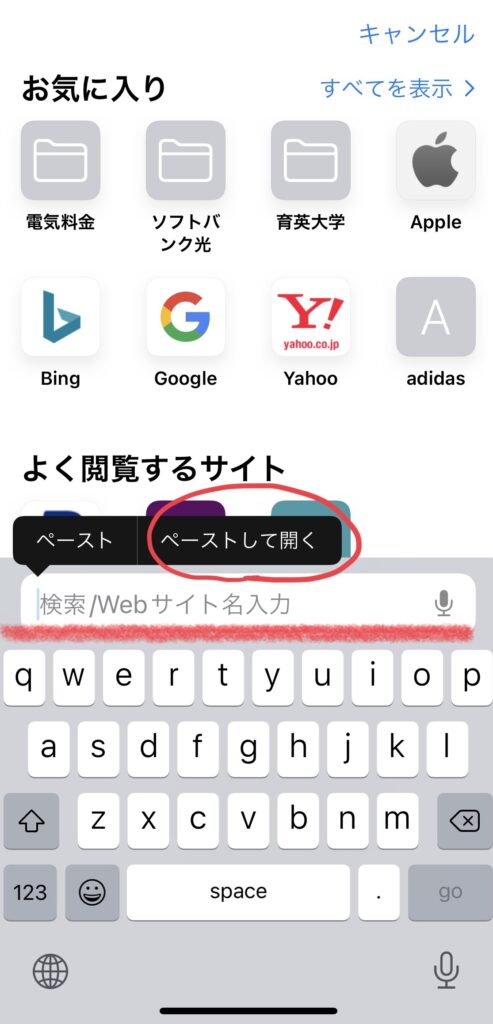
④この画面が出たら『受け入れる』を押す。➡︎
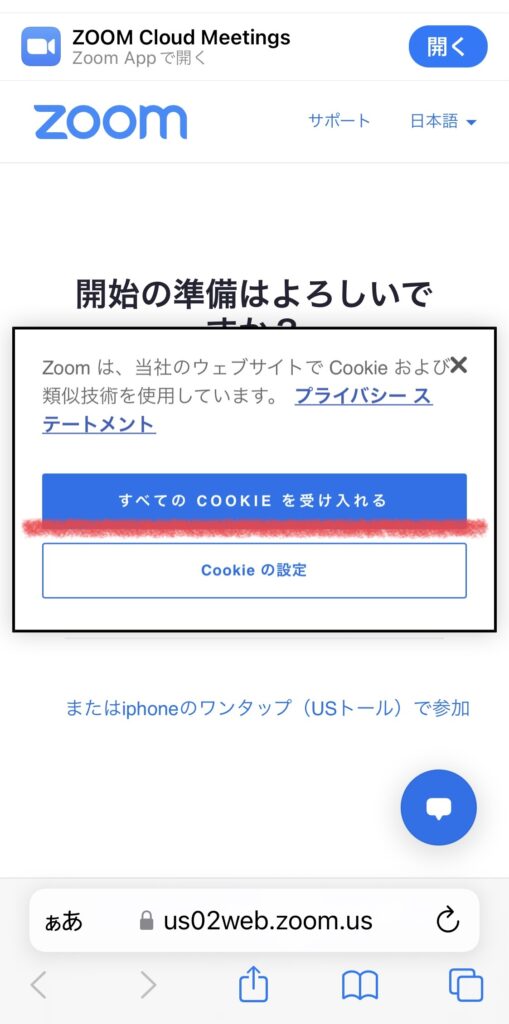
⑤ZOOMを開く
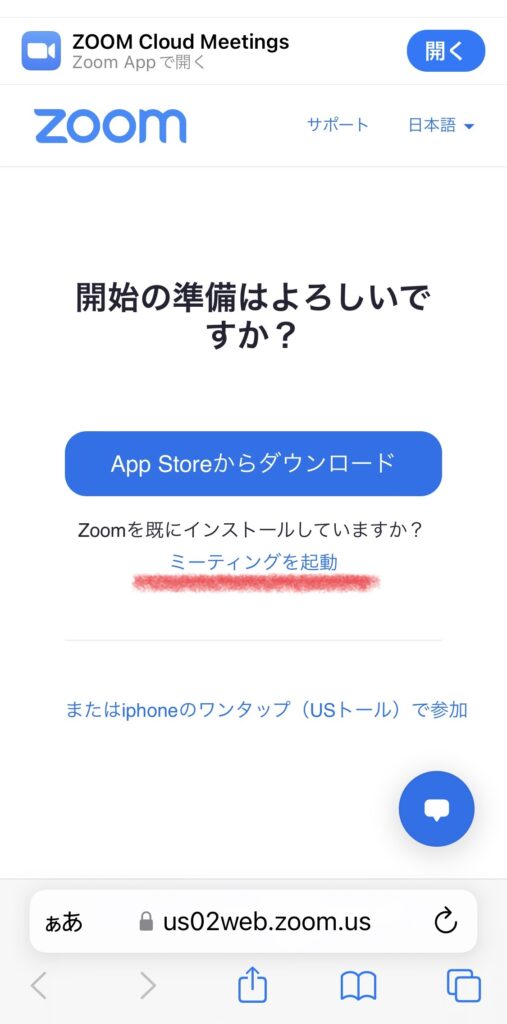
オンラインレッスンの流れ
①ミーティングに参加を押す。➡︎
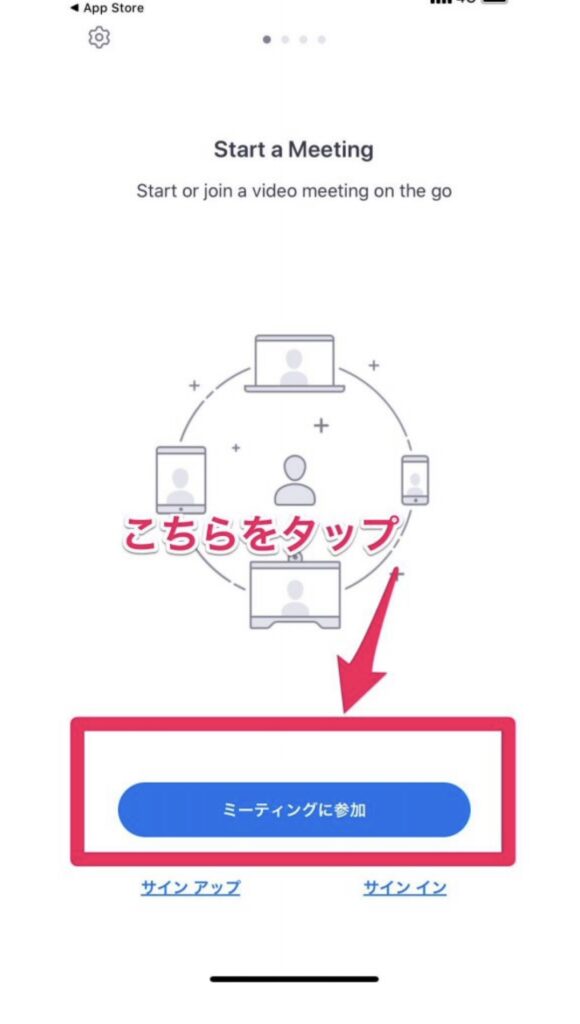
②①にミーティングID ②に名前を入力。 ➡︎
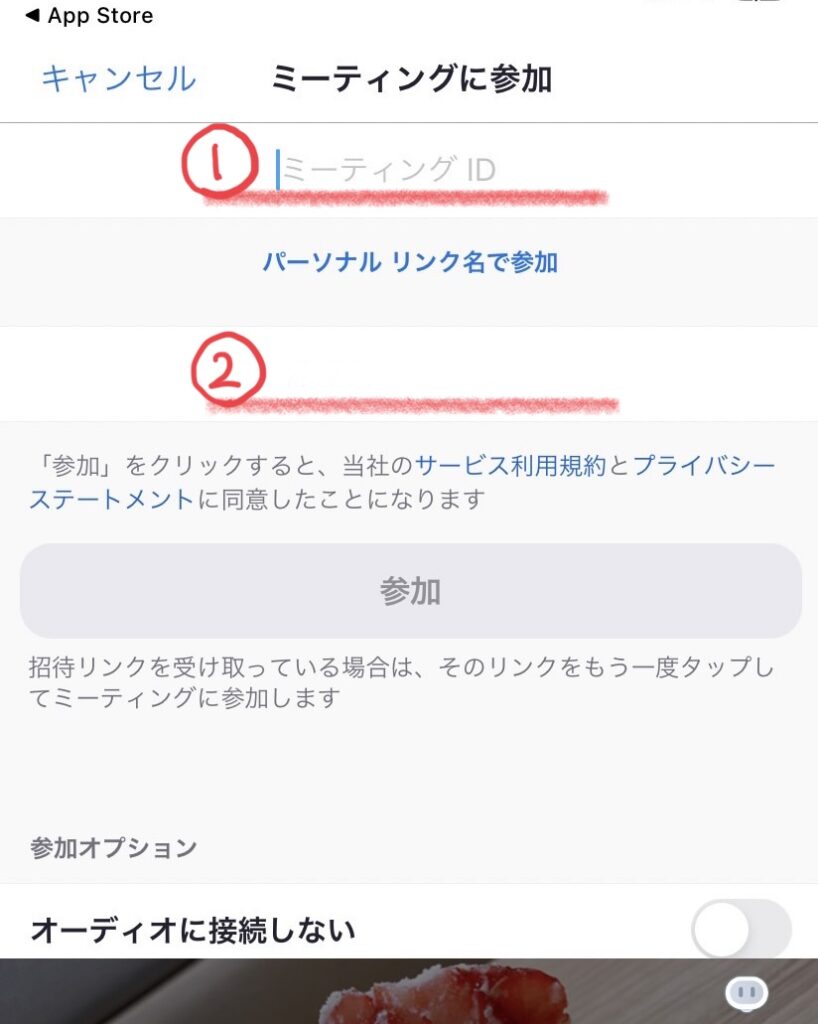
③パスワードを入力。
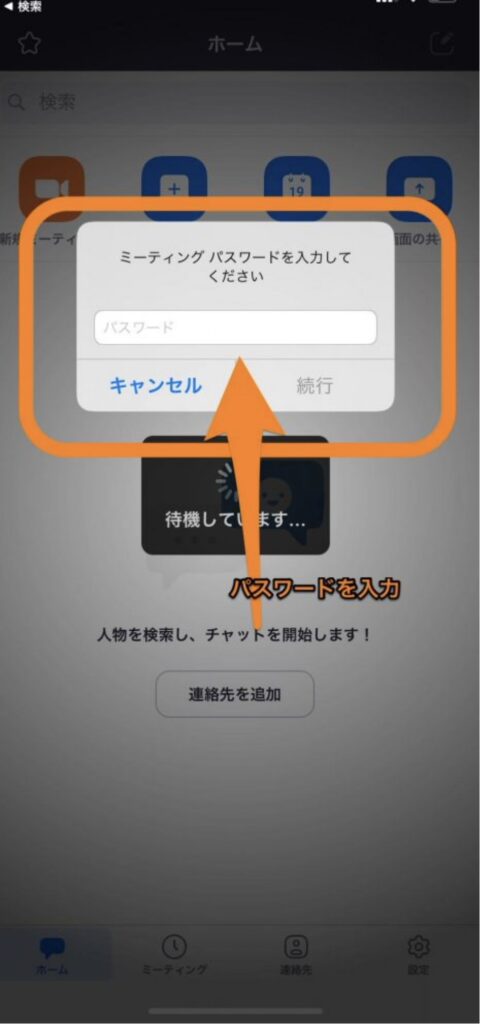
④開始するまで待つ。
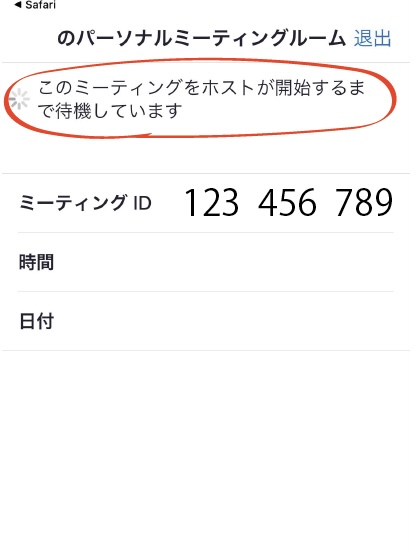
⑤開始後、選択する。⬇︎は一部
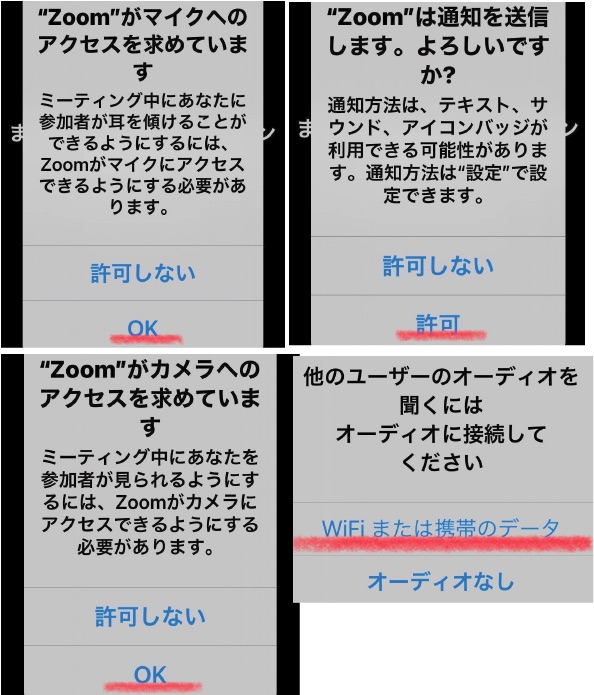
⑥詳細(3つの点)を押す。➡︎

⑦オリジナル音声を有効化を押す。(初期のみ)➡︎
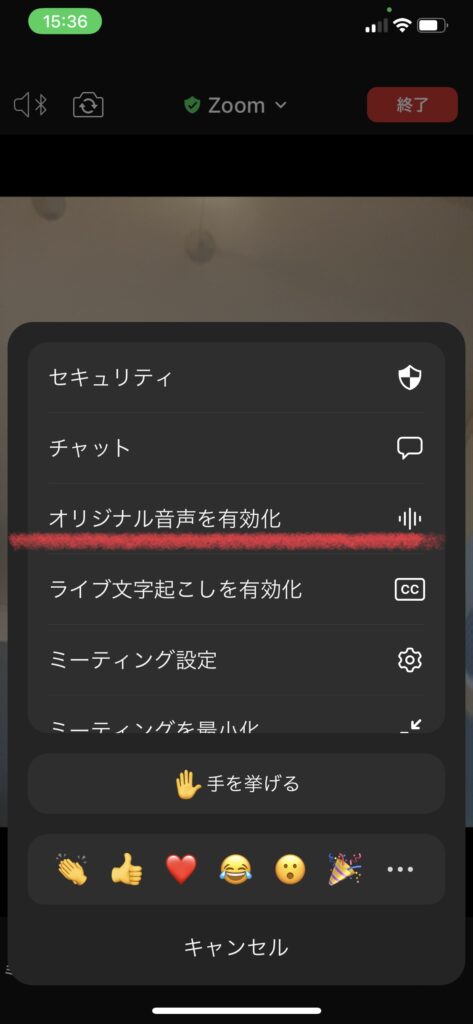
⑧無効化となっていればOK。➡︎
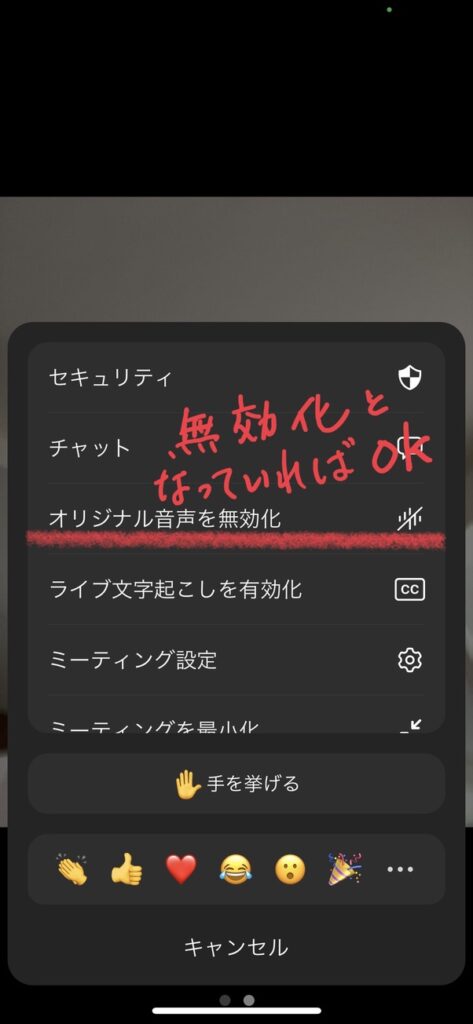
⑨マイク、カメラの設定をする。


